팁 1 : 컴퓨터의 속도 저하를 막기 위해 필요한 RAM 용량은 얼마입니까?
팁 1 : 컴퓨터의 속도 저하를 막기 위해 필요한 RAM 용량은 얼마입니까?
RAM 용량을 늘리면 (예 : 1GB에서 2GB로) 컴퓨터가 훨씬 더 재미있게 작동하기 시작합니다. 그리고 너는 무엇을 막기 위해 얼마나 많은 기억이 필요합니까?

지침
1
일반적인 마더 보드에는 최대6 개의 메모리 슬롯. 한 막대의 최대 크기는 32GB입니다. 따라서 최대 6 * 32 = 192GB를 설정할 수 있습니다. 보드가 더 간단하면 슬롯이 4 개뿐입니다. 따라서 최대 128GB입니다.
2
그러나 시스템이 32 비트이면 최대4GB로 축소되었습니다. 그러한 시스템은 더 이상 보이지 않습니다. 실제로 기술적 인 이유로 사용 가능한 볼륨은 3GB보다 약간 작습니다. 64 비트로 전환하면 제한 사항이 제거되지만 1 단계에서 설명한 것 이상으로 설치할 수는 없습니다. 가지고있는 시스템을 확인하십시오. Win + Pause를 클릭하면 약 64 비트의 비문이 보입니다. 그렇지 않다면 32 비트 Windows가 있습니다.

3
그러나 컴퓨터의 성능은 성장하지 않을 것입니다.RAM의 모든 공연과 함께! 또한 시스템의 나머지 구성 요소 성능에 위배됩니다. 따라서 최신 게임 컴퓨터의 이상적인 볼륨은 8GB입니다. 더 이상! 사무실 컴퓨터의 경우 4 ~ 6GB 정도면 충분합니다.
팁 2 : RAM의 크기를 결정하는 방법
RAM 용량은 중요한 요소입니다.PC에서 편안하게 작업 할 수 있습니다. 다운로드 속도와 응용 프로그램의 응답 속도에 따라 다릅니다. 충분하지 않으면 현대 그래픽이있는 복잡한 프로그램을 사용할 때 컴퓨터 속도가 느려집니다. 추가 RAM 모듈에 대해 생각하기 전에 사용 가능한 볼륨을 알아야합니다. 운영 체제에는 일반적으로이 정보를 얻을 수있는 풀 타임 도구가 있습니다.

지침
1
Window 7에서 클릭하여 컨텍스트 메뉴를 호출합니다."내 컴퓨터"아이콘을 마우스 오른쪽 버튼으로 한 번 클릭하고 "속성"섹션으로 이동하십시오. "시스템"대화 상자가 열립니다. 설치된 메모리 (RAM)에 대한 정보는 동일한 창에서 사용할 수 있습니다. RAM의 감소는 "Random Access Memory"로 해독됩니다. 볼륨은 시스템의 초기 구성 요소이며 필요한 경우 증가가 필요합니다.
2
마찬가지로이 대화 상자는 다음을 통해 액세스 할 수 있습니다."시작"버튼. 주 메뉴에서 "제어판"을 선택하고 "시스템 및 보안"으로 이동 한 다음 "시스템"을 클릭하십시오. 위에서 설명한 것과 동일한 정보가 표시됩니다.
3
RAM 크기에 대한 정보 얻기도움말을 사용하여 F1 키를 눌러 도움말 및 지원 센터 대화 상자를 열고 검색 쿼리 문자열에 약어 "RAM"을 입력하면이 항목에 대한 정보에 대한 링크가 표시됩니다. "컴퓨터 RAM 용량 결정"단락을 읽고 "여기를 클릭하십시오"링크를 클릭하여 "시스템"구성 요소를 엽니 다.
4
RAM 크기에 대한 정보는 다음을 사용하여 표시 할 수 있습니다."작업 관리자." 이렇게하려면 Alt + Ctrl + Del을 동시에 누릅니다. "Dispatcher"창이 열립니다. '실적'섹션으로 이동하십시오. 창의 맨 아래에는 실제 메모리와 가상 메모리의 상태에 대한 정보가 자세히 표시됩니다.
5
고급 사용자의 경우, 메소드콘솔을 통해 정보를 수신합니다. "시작"메뉴에서 "실행"텍스트 상자를 찾아서 msinfo32 서비스 단어를 입력하고 확인 버튼을 클릭하여 실행 명령을 실행하십시오. 이 필드가 주 메뉴에서 즉시 표시되지 않으면 "프로그램 - 표준"섹션에서 찾으십시오.
6
명령을 실행하면 콘솔이 열립니다.RAM에 대한 정보가있는 "시스템 정보". 이 정보는 PC에 설치된 RAM의 양, 실제 메모리의 총량, 사용 가능한 메모리 양을 자세히 설명하는 여러 가지 포인트로 나뉩니다. 가상 메모리 및 페이징 파일에 대한 정보도 있습니다.
7
다른 버전의 Windows에서는 지정된 메뉴 명령다소 다를 수 있지만 근본적인 차이점은 없습니다. 예를 들어, 콘솔을 사용하는 방법은 보편적이며 모든 OS 버전에 적합합니다. 작업 관리자 호출을 통해 변형에 대해서도 마찬가지입니다.
팁 3 : 하드 디스크를 결합하는 방법
종종 개인용 컴퓨터의 사용자는 하드 드라이브를 두 개 이상으로 분리해야합니다. 그러나 그들을 단결시킬 필요가 있습니다.
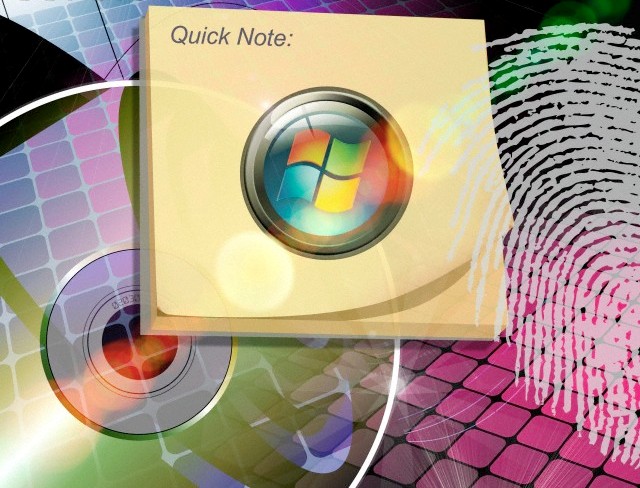
지침
1
하드 디스크로 작업을 수행하려면,파티션 매직이라는 프로그램이있다. 그것은 당신이뿐만 아니라 힘든 결합 할뿐만 아니라, 그것은 또한 NTFS와 FAT 파일 시스템으로 파티션 크기를 조정할 수 있고, 다른 섹션에 전송할 수, 등. 일반적으로,이 프로그램은 디스크를 분할하도록 설계되어 크기를 변경 할 수 있습니다 디스크.
2
이 프로그램 외에도 Acronis Disk감독 - 또한 하드 디스크를 관리하므로 데이터를 손상시키지 않고 드라이브를 복사, 이동 및 병합 할 수 있습니다. 이 프로그램은 또한 Windows 7에 있으며, 이전 프로그램보다 약간 느려집니다.
3
데이터 드라이브 (일반적으로 D 드라이브)는당신은 필요하고 당신은 그것에 정보를 삭제할 수 있습니다, 그것을 포맷하고 삭제하고, 위의 프로그램을 사용하여 단지 시스템의 크기를 늘리십시오. 동시에 데이터가 손실되지 않으며 크래커 만 다운로드하는 것이 좋습니다. 그렇지 않으면 모든 것이 완전히 이해할 수 없게됩니다.
4
컴퓨터가 정상적으로 작동하려면 두 디스크를 모두 포맷하고 즉시 Windows를 다시 설치하십시오.







